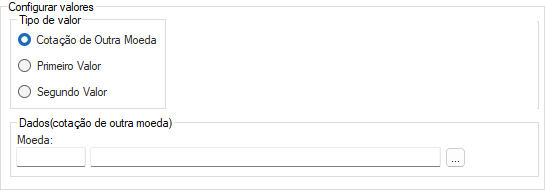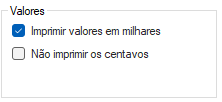Histórico da Página
Relatório Balancete
O Balancete é um relatório contábil oficial exigido pela Legislação. Ele reflete a contabilidade de uma empresa ou organização num determinado período. Para emiti-lo no TOTVS Gestão Contábil, siga as orientações abaixo:
Acesse o menu "Relatórios" e em seguida a opção Balancete. Será aberta uma janela de processo para configuração do Relatório. As informações escolhidas ao emitir este relatório serão gravadas pelo sistema nas preferencias do mesmo. Assim ao entrar novamente no relatório você visualizará as últimas opções escolhidas.
O relatório Balancete é totalmente parametrizado, ou seja, dependendo da opção marcada, pode ser criado mais etapas ou novos campos nas mesmas, por esse motivo veja cada etapa e opções que a mesma possibilita.
ATENÇÃOS ÀS PARAMETRIZAÇÕES!!
O relatório somente será impresso de maneira correta quando utilizados os formatos de folha A4 ou Carta (neste caso, a impressora padrão da máquina deve possuir estas configurações).
Para os demais formatos, o relatório será gerado mas virá com configurações e dimensionamentos de páginas incorretas.
| Nota | ||||||||||
|---|---|---|---|---|---|---|---|---|---|---|
| ||||||||||
Novo Tipo de Saída adicionado.
Após selecionado o tipo Smart View, deverá preencher o Lookup para informar o Recurso do Smart View Validação com relação ao Tipo do Razão informado. Após gerar, é necessário clicar em "Enviar" na tela do Smart View pois o usuário pode ter parametrizado outros filtros no relatório. Exibição do Relatório: |
O processo para emissão do relatório é divido nas seguintes etapas:
| Exibir filhos |
|---|
Geração do relatório via agendamento/JOB:
O usuário ainda possui a opção de agendar a geração do relatório para acessá-lo posteriormente no caso de, por exemplo, existirem muitas contas e/ou transações a processar.
Neste caso o relatório é gerado como um job e armazenado em um arquivo interno. Para visualizá-lo o usuário deve acessar o log de processamento do job (relativo ao processamento/geração do relatório) onde neste log estará disponível a opção para visualização.
Para esta opção, agendamento e processamento como um job, ao final das etapas de opções do relatório será apresentado as opções de agendamento. O usuário deve escolher a que mais lhe convém e acionar a execução (clicar em "Executar").
Aba 'Dados'
Aba 'Filtros'
Aba 'Layout'
Aba 'Campos'
Ao fazê-lo o sistema enviará o processo/relatório para a fila de execução e apresentará uma mensagem com o identificador do job (JobID) e instruções para acessar o log e visualizar o relatório depois de pronto.
Acessando o Gerenciamento de jobs, o registro/log de execução de nosso relatório em questão e enfim visualizando o relatório.
| Informações | ||
|---|---|---|
| ||
...